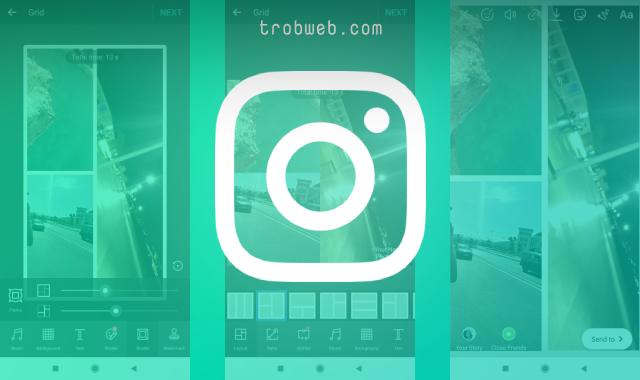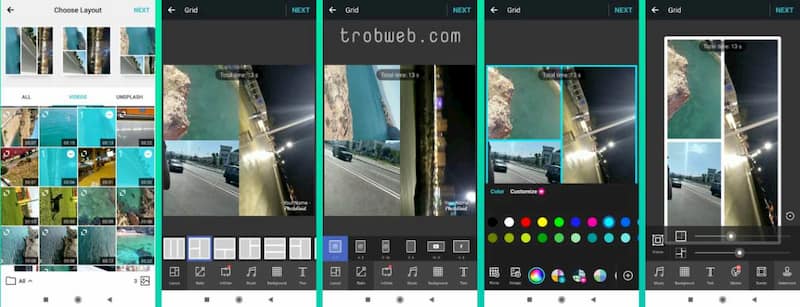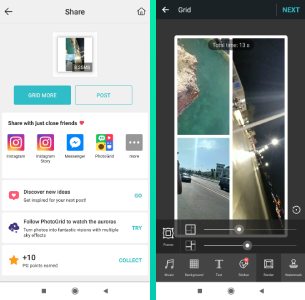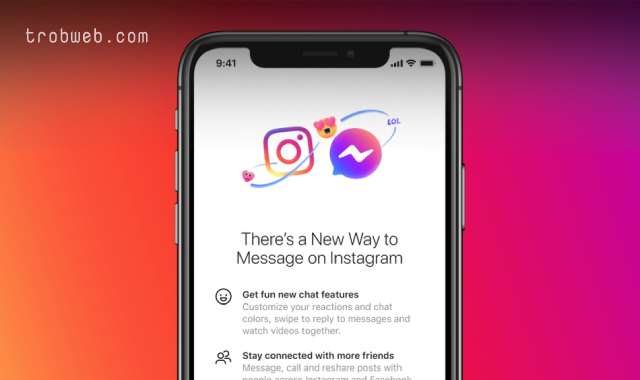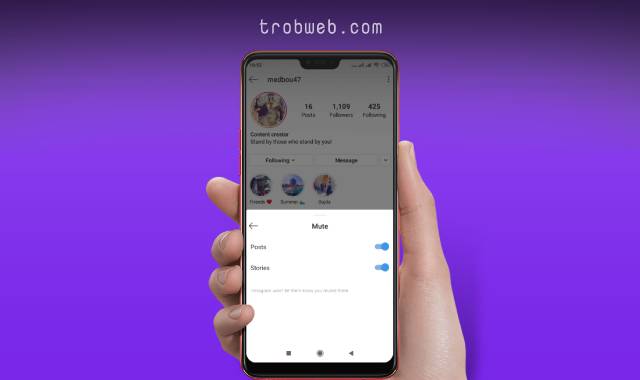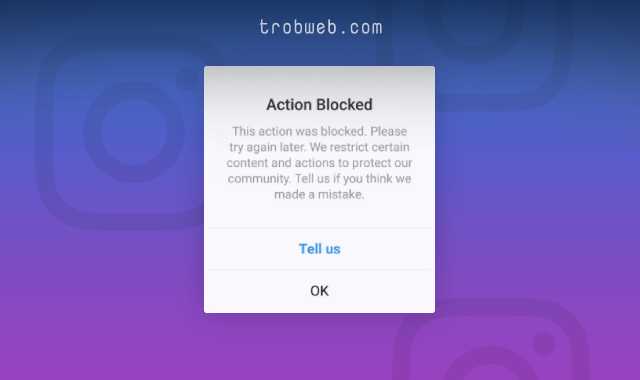Comment ajouter plus d'une vidéo dans une seule publication ou histoire Instagram
Avez-vous déjà trouvé une histoire ou un message? Instagram Avec plusieurs vidéos sur le même écran? Les marques utilisent souvent cette méthode pour promouvoir leurs produits, qui consiste à placer plusieurs vidéos dans une seule publication ou histoire Instagram de manière organisée et professionnelle, mais comment se fait-il, c'est ce que nous apprendrons dans cet article.
Instagram n'inclut aucun outil qui vous permet d'afficher plus d'une vidéo sur une seule publication ou histoire, nous devons donc utiliser l'une des applications externes qui nous aide à placer et à organiser plusieurs vidéos côte à côte et à les exécuter en une seule fois ou en séquence. De plus, voici notre guide complet sur la Comment ajouter plusieurs photos dans une story Instagram.
Comment ajouter plus d'une vidéo dans une seule histoire et publication Instagram
Pour ce faire, nous utiliserons l'application distinctive PhotoGrid, qui est l'une des meilleures applications pour ajouter de nombreuses vidéos et images dans un seul message de manière organisée et professionnelle. Vous pouvez la télécharger sur votre téléphone Android ou IOS à partir des liens suivants: Pour Android - à iOS.
- Ouvrez l'application Photogrid sur votre téléphone.
- Cliquez Grille Ensuite, choisissez les vidéos que vous souhaitez ajouter et cliquez sur Next.
- Vous verrez une interface d'édition qui comprend les options suivantes:
- Collage Mise en page : Choisissez un modèle de mise en page.
- Ratio : Choisir des tailles d'extraction vidéo qui incluent de nombreuses vidéos, y compris la taille des histoires et des publications Instagram, la taille de la vidéo YouTube, Facebook et d'autres tailles diverses.
- PlayAll / inOrder : Si vous souhaitez que toutes les vidéos soient lues séquentiellement une par une, cliquez sur dans l'ordre, en retour vous pouvez lire toutes les vidéos en même temps en cliquant sur PlayAll.
- Music : Une section spéciale pour ajouter de la musique à la vidéo, afficher de nombreuses chansons de toutes sortes, choisir ce qui vous convient et les ajouter à la vidéo.
- Background : Grâce à lui, vous pouvez ajouter un arrière-plan approprié pour les vidéos, vous pouvez personnaliser les couleurs d'arrière-plan ou ajouter n'importe quelle image de votre appareil comme arrière-plan.
- Et plus d'autres options d'édition comme l'ajout de texte, d'autocollants, la personnalisation de la taille et du type de cadre. Et dans la dernière option Watermark avec lui, vous pouvez supprimer le filigrane de l'application ou y ajouter votre nom. - Une fois que vous avez terminé de modifier et d'ajouter vos fonctionnalités importantes, appuyez sur Next pour vous montrer la fenêtre de sélection de la qualité, la qualité vidéo gratuite 720p, ainsi que l'option qualité 1080p, dont vous avez besoin pour acheter la version premium de l'application afin d'en profiter, mais je pense que la qualité gratuite est suffisante, cliquez sur Save Plusieurs vidéos peuvent être enregistrées en une seule vidéo en quelques secondes seulement.
- Après avoir enregistré la vidéo, vous verrez les options de publication sur les médias sociaux, y compris Instagram, choisissez où publier la vidéo, que ce soit dans les publications Instagram ou dans les histoires Instagram, et vous basculerez directement vers l'application Instagram pour ajouter les touches finales auxquelles nous sommes habitués avant de publier.
Ce sont les étapes les plus importantes à suivre pour ajouter plus d'une vidéo dans une seule publication ou histoire Instagram. En dehors de la vidéo, il en va de même pour les photos avec cette superbe application. Vous allez certainement éblouir vos amis avec votre créativité dans les histoires ou les publications Instagram après avoir suivi ces étapes. J'espère que cet article vous a plu, et n'oubliez pas de partager votre avis sur cette méthode unique dans les commentaires ci-dessous. De plus, apprenez à connaître Comment désactiver et masquer la fonction de réponse et de commentaire sur Instagram Story.